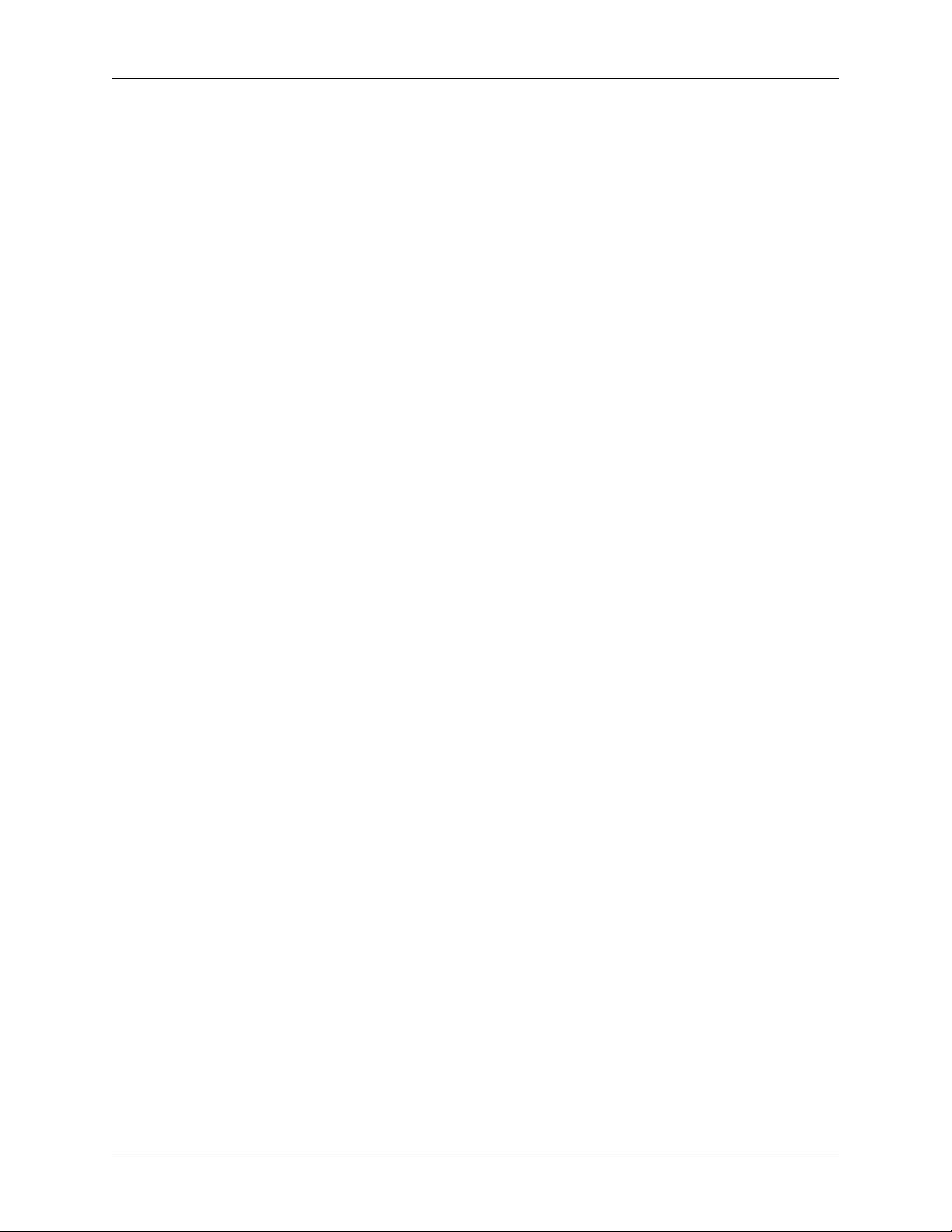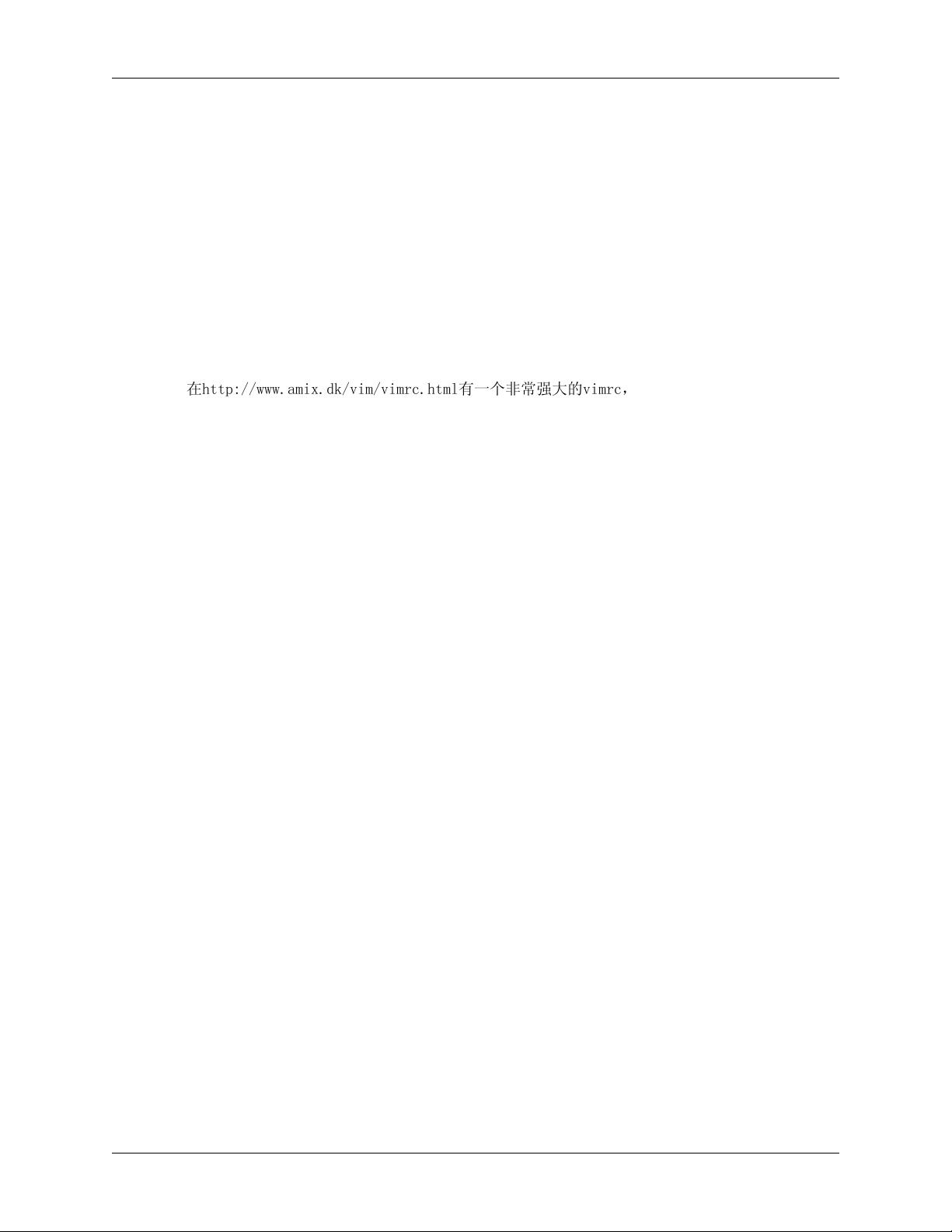vim高效使用指南:进阶技巧与配置
需积分: 10 180 浏览量
更新于2024-07-20
收藏 907KB PDF 举报
"这篇文档是关于vim使用进阶的指南,旨在帮助用户提高使用vim的效率,涵盖了vim的配置、会话管理、标签利用、插件应用等多个方面,旨在优化vim体验并提升文本编辑速度。"
1. **使用会话(session)和viminfo**
- Vim的会话功能允许保存当前工作环境,包括打开的文件、窗口布局等,方便下次快速恢复。
- Viminfo文件记录了历史命令和搜索信息,重启Vim时能恢复这些信息,便于连续工作。
2. **vimrc初步**
- `.vimrc`是Vim的配置文件,通过修改它,用户可以定制个人化的Vim设置,比如快捷键、颜色方案、自动缩进等。
- 学习和理解`.vimrc`的基本结构和语法,有助于构建高效的编辑环境。
3. **保存项目相关配置**
- 在大型项目中,针对每个项目配置不同的Vim设置,可以帮助更好地管理和组织代码。
- 可以创建特定的.vimrc文件或使用session管理工具来实现项目间的配置切换。
4. **使用标签(tag)文件**
- 标签文件是一种索引,用于快速跳转到源代码中的函数或变量定义。
- `ctags`工具可用于生成标签文件,Vim中的`:tag`命令则可以依据标签进行导航。
5. **使用taglist插件**
- Taglist插件提供了一个侧边栏,显示当前文件的标签结构,便于代码浏览和导航。
6. **文件浏览和缓冲区浏览**
- Vim的缓冲区管理允许同时打开多个文件,`:ls`命令可查看所有缓冲区,`:b<编号>`用于切换。
- NERDTree等插件提供图形化的文件系统浏览器,增强文件操作体验。
7. **使用lookupfile插件**
- Lookupfile插件帮助快速查找和打开相关文件,提高开发效率。
8. **开启文件类型检测**
- Vim的filetype插件可以自动识别文件类型并应用相应的语法高亮和设置。
- 通过`filetype on`命令启用文件类型检测,`set ft=<filetype>`手动设定文件类型。
9. **乱花渐欲迷人眼-语法高亮**
- 语法高亮使代码更易读,通过设置高亮规则,可以自定义颜色方案和高亮样式。
10. **程序员的利器-cscope**
- Cscope是一个强大的代码库搜索工具,可在Vim中集成,支持查找函数定义、引用等操作。
11. **剑不离手-quickfix**
- Quickfix机制用于显示错误列表,通过`:make`命令编译错误信息可以直接显示在quickfix窗口,方便定位问题。
12. **智能补全**
- Vim提供了基于文件内容的补全,如`<C-x><C-o>`进行单词补全。
- 插件如YouCompleteMe或CoC提供更智能的代码补全,支持多种语言的自动完成。
13. **自动补全**
- 自动补全与智能补全类似,但更侧重于配置文件或特定场景的补全,例如路径补全。
14. **指随意动,移动如飞(一)、(二)**
- 这部分介绍Vim中的高效移动技巧,如使用 hjkl 键移动,以及可视模式和操作符等待模式的运用。
15. **在vim中使用gdb调试**
- Vim可以与gdb集成,实现代码调试,如设置断点、单步执行、查看变量值等。
16. **vim编译中遇到的问题及解决方法**
- 文档可能涵盖了一些常见编译错误及其解决办法,帮助用户克服在使用Vim编译时遇到的难题。
通过学习和实践这些进阶技巧,用户不仅可以提高文本编辑速度,还能提升代码开发的舒适度和效率。
2011-05-18 上传
2009-07-17 上传
2012-05-30 上传
2009-06-13 上传
点击了解资源详情
点击了解资源详情
点击了解资源详情
点击了解资源详情
点击了解资源详情
seafly.csdn
- 粉丝: 0
- 资源: 1
最新资源
- zlib-1.2.12压缩包解析与技术要点
- 微信小程序滑动选项卡源码模版发布
- Unity虚拟人物唇同步插件Oculus Lipsync介绍
- Nginx 1.18.0版本WinSW自动安装与管理指南
- Java Swing和JDBC实现的ATM系统源码解析
- 掌握Spark Streaming与Maven集成的分布式大数据处理
- 深入学习推荐系统:教程、案例与项目实践
- Web开发者必备的取色工具软件介绍
- C语言实现李春葆数据结构实验程序
- 超市管理系统开发:asp+SQL Server 2005实战
- Redis伪集群搭建教程与实践
- 掌握网络活动细节:Wireshark v3.6.3网络嗅探工具详解
- 全面掌握美赛:建模、分析与编程实现教程
- Java图书馆系统完整项目源码及SQL文件解析
- PCtoLCD2002软件:高效图片和字符取模转换
- Java开发的体育赛事在线购票系统源码分析